明霞山资源网 Design By www.htccd.com
素材图片整体也比较暗,处理的时候,我们需要把整体再压暗,然后把主色转为中性色,再单独给暗部区域增加蓝色,高光区域增加淡蓝色,局部再渲染一些高光即可。
原图

最终效果

1、打开原图素材大图,按Ctrl + J 把背景图层复制一层,混合模式改为“正片叠底”,效果如下图。

<图1>
2、按Ctrl + J 把当前图层复制一层,按住Alt键添加图层蒙版,然后用柔边白色画笔把左下角部分擦出来,如下图。这两步把整体及局部调暗。

<图2>
3、创建色相/饱和度调整图层,对全图、黄、绿、青进行调整,参数设置如图3 - 6,效果如图7。这一步快速把背景主色转为中性色。

<图3>
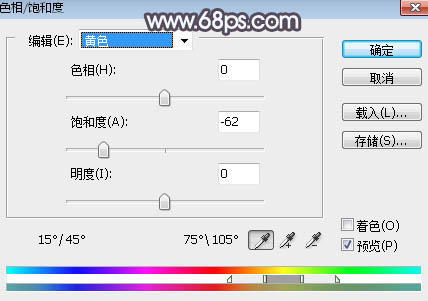
<图4>
上一页12 3 4 5 6 7 下一页 阅读全文
原图

最终效果

1、打开原图素材大图,按Ctrl + J 把背景图层复制一层,混合模式改为“正片叠底”,效果如下图。

<图1>
2、按Ctrl + J 把当前图层复制一层,按住Alt键添加图层蒙版,然后用柔边白色画笔把左下角部分擦出来,如下图。这两步把整体及局部调暗。

<图2>
3、创建色相/饱和度调整图层,对全图、黄、绿、青进行调整,参数设置如图3 - 6,效果如图7。这一步快速把背景主色转为中性色。

<图3>
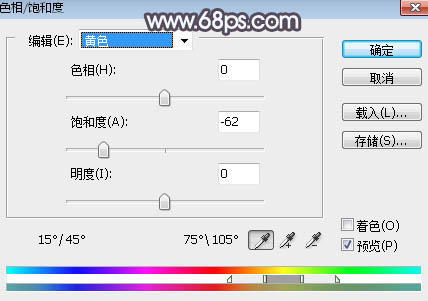
<图4>
上一页12 3 4 5 6 7 下一页 阅读全文
标签:
中性,暗蓝色,人物
明霞山资源网 Design By www.htccd.com
广告合作:本站广告合作请联系QQ:858582 申请时备注:广告合作(否则不回)
免责声明:本站文章均来自网站采集或用户投稿,网站不提供任何软件下载或自行开发的软件! 如有用户或公司发现本站内容信息存在侵权行为,请邮件告知! 858582#qq.com
免责声明:本站文章均来自网站采集或用户投稿,网站不提供任何软件下载或自行开发的软件! 如有用户或公司发现本站内容信息存在侵权行为,请邮件告知! 858582#qq.com
明霞山资源网 Design By www.htccd.com
暂无评论...
